Heim >Mobiles Tutorial >Android Telefon >So erreichen Sie eine drahtlose Bildschirmprojektion zwischen Computer und Fernseher (mit einfachen Schritten können Sie problemlos das Fernseherlebnis auf der großen Leinwand genießen)
So erreichen Sie eine drahtlose Bildschirmprojektion zwischen Computer und Fernseher (mit einfachen Schritten können Sie problemlos das Fernseherlebnis auf der großen Leinwand genießen)
- WBOYWBOYWBOYWBOYWBOYWBOYWBOYWBOYWBOYWBOYWBOYWBOYWBnach vorne
- 2024-05-07 14:43:141136Durchsuche
Mit dem Aufkommen des digitalen Zeitalters sind Computer und Fernseher zu unverzichtbaren Unterhaltungsgeräten für die Menschen geworden. Möchten Sie Ihre Computerinhalte drahtlos auf Ihren Fernseher übertragen und spannende Inhalte auf einem größeren Bildschirm genießen? Hör auf, es dir vorzustellen! Der PHP-Editor Yuzai führt Sie Schritt für Schritt durch die einfachen Schritte des drahtlosen Screencastings und ermöglicht Ihnen so ein atemberaubendes audiovisuelles Erlebnis von Filmen, Spielen und Präsentationen.
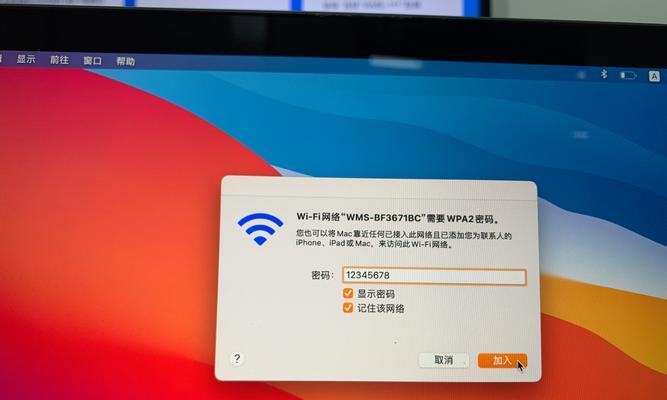
1. Bereiten Sie einen Fernseher vor, der die drahtlose Bildschirmübertragung unterstützt.

Stellen Sie sicher, dass Sie einen Fernseher haben, der die drahtlose Bildschirmübertragung unterstützt. Wenn Ihr Fernseher nicht über eine solche Funktion verfügt, können Sie ein externes drahtloses Bildschirmprojektionsgerät kaufen. Die meisten Smart-TVs auf dem Markt verfügen mittlerweile über diese integrierte Funktion, z. B. Chromecast oder AppleTV.
2. Wählen Sie das entsprechende Screencasting-Protokoll
Wählen Sie als Nächstes die geeignete Screencasting-Methode basierend auf dem von Ihrem Computer und Fernseher unterstützten drahtlosen Screencasting-Protokoll. Verschiedene Geräte unterstützen möglicherweise unterschiedliche Protokolle, die entsprechend den jeweiligen Umständen ausgewählt werden müssen. Zu den gängigen Protokollen für die drahtlose Bildschirmprojektion gehören Miracast, AirPlay und DLNA.

3. Stellen Sie sicher, dass sich Ihr Computer und Ihr Fernseher im selben LAN befinden.
Stellen Sie sicher, dass Ihr Computer und Ihr Fernseher im selben LAN verbunden sind, bevor Sie die drahtlose Spiegelung durchführen. Oder verwenden Sie andere Netzwerkgeräte für die Verbindung. Dies können Sie tun, indem Sie eine Verbindung mit demselben WLAN-Router herstellen.
4. Schalten Sie die drahtlose Bildschirmspiegelungsfunktion auf dem Fernseher ein.
Suchen Sie die Option für die drahtlose Bildschirmspiegelung, schalten Sie sie ein, schalten Sie Ihren Fernseher ein und rufen Sie das Einstellungsmenü auf. Der genaue Speicherort dieser Option kann je nach TV-Modell und Betriebssystemversion variieren.
5. Suchen Sie die Option zur drahtlosen Bildschirmspiegelung auf Ihrem Computer.
Suchen Sie die Option zur drahtlosen Bildschirmspiegelung auf Ihrem Computer. Sie finden „Anzeige“ im Menü „Einstellungen“ für Windows und wählen dort die Option „Mit einem drahtlosen Display verbinden“. Um den Fernseher auszuwählen, auf den Sie streamen möchten, können Sie auf das AirPlay-Symbol in der oberen rechten Ecke des Bildschirms klicken.
6. Computer und Fernseher verbinden
Wählen Sie das TV-Gerät aus, das Sie verbinden möchten, und klicken Sie auf die Schaltfläche „Verbinden“ auf Ihrem Computer. Ihr Computer wird zu diesem Zeitpunkt versuchen, eine drahtlose Verbindung mit dem Fernseher herzustellen.
7. Bestätigen Sie die Verbindungsanfrage auf dem Fernseher.
Bestätigen Sie, ob die WLAN-Verbindungsanfrage vom Computer auf Ihrem Fernseher akzeptiert werden soll. Sie erhalten ein Popup oder eine ähnliche Aufforderung, in der Sie normalerweise aufgefordert werden, die Verbindung zu akzeptieren.
8. Mit dem Casting beginnen
Sobald Ihr Computer und Ihr Fernseher erfolgreich eine drahtlose Verbindung hergestellt haben, können Sie mit dem Casting beginnen. Sie können den Inhalt des Bildschirms steuern, indem Sie ihn an Ihrem Computer bedienen, und der Inhalt Ihres Computerbildschirms wird in Echtzeit auf dem Fernseher angezeigt.
9. Passen Sie die Bildschirmanzeigeeinstellungen an.
Bildschirmverhältnis usw. Je nach tatsächlichen Anforderungen, z. B. der Auflösung, können Sie die Bildschirmanzeigeeinstellungen Ihres Computers und Fernsehers anpassen. Dadurch wird sichergestellt, dass der Projektionseffekt besser zu Ihrem Fernseher passt.
10. Audioübertragung in Echtzeit
Zusätzlich zur Übertragung von Bildschirminhalten können Sie auch Audio in Echtzeit an den Fernseher übertragen. Sie können den auf Ihrem Computer abgespielten Ton über die Lautsprecher Ihres Fernsehers wiedergeben, um Ihr Seherlebnis beim Streamen des Bildschirms zu verbessern.
11. Genießen Sie die Interaktion auf mehreren Bildschirmen
Einige drahtlose Bildschirmprojektionsgeräte unterstützen auch die Interaktion auf mehreren Bildschirmen. Sie können sogar Dateiübertragungen und andere Vorgänge zwischen dem Fernseher und dem Mobiltelefon durchführen. Sie können den Bildschirm Ihres Mobiltelefons auf dem Fernseher anzeigen und den Inhalt des Mobiltelefons auf den Fernseher übertragen.
12. Videospiel-Screencasting
Drahtloses Screencasting ist auch eine gute Wahl, wenn Sie gerne Videospiele spielen. Für ein noch beeindruckenderes Spielerlebnis können Sie einen größeren Bildschirm genießen, indem Sie Spielinhalte von Ihrem Computer auf Ihren Fernseher projizieren.
13. Berücksichtigen Sie die Netzwerkbandbreite
Überlegen Sie, ob Ihre Netzwerkbandbreite ausreicht, um eine qualitativ hochwertige Übertragung beim drahtlosen Screencasting zu unterstützen. Probleme wie Latenz und begrenzte Netzwerkbandbreite können zu Verzögerungen beim Screencasting führen.
14. Achten Sie auf Privatsphäre und Sicherheit
Achten Sie auf den Schutz der Privatsphäre und Sicherheit, wenn Sie drahtloses Screencasting durchführen. Und vermeiden Sie die drahtlose Übertragung sensibler Informationen in öffentliche Netzwerke und stellen Sie sicher, dass Ihr Computer und Ihr Fernseher mit einem vertrauenswürdigen Netzwerk verbunden sind.
15. Genießen Sie das Fernseherlebnis auf dem großen Bildschirm
Mit den oben genannten einfachen Schritten haben Sie erfolgreich eine drahtlose Bildschirmübertragung zwischen Ihrem Computer und Ihrem Fernseher erreicht. Jetzt können Sie Filme genießen, Spiele spielen, Präsentationen halten und vieles mehr auf dem großen Bildschirm.
Sie können ganz einfach eine drahtlose Bildschirmspiegelung zwischen Ihrem Computer und Ihrem Fernseher erreichen, indem Sie die in diesem Artikel vorgestellten einfachen Schritte befolgen. Es kann auch die Arbeits- und Lerneffizienz verbessern, was nicht nur Ihr Unterhaltungserlebnis bunter macht. Erleben Sie einen anderen audiovisuellen Genuss, probieren Sie es jetzt aus!
Das obige ist der detaillierte Inhalt vonSo erreichen Sie eine drahtlose Bildschirmprojektion zwischen Computer und Fernseher (mit einfachen Schritten können Sie problemlos das Fernseherlebnis auf der großen Leinwand genießen). Für weitere Informationen folgen Sie bitte anderen verwandten Artikeln auf der PHP chinesischen Website!
In Verbindung stehende Artikel
Mehr sehen- Was soll ich tun, wenn mein Computerbildschirm um 90 Grad gedreht ist?
- Was tun, wenn der Computerbildschirm Streifen und Flackern aufweist?
- Überprüfen Sie unter Linux, welche Betriebssystemversion der Server hat
- So aktualisieren Sie die Systemversion von Win7 auf Win10 – Tutorial für das System Win7 auf Win10
- So aktualisieren Sie die Mac-Systemversion

